La mise à jour Facebook supprimant la possibilité de se connecter en tant que page a déstabilisé plus d’un Community Manager.
Cette fonctionnalité, particulièrement appréciée pour des raisons d’engagement et de veille, n’a pourtant pas totalement disparu. Vous disposez toujours de la possibilité de visualiser le fil d’actualités des pages que suit votre propre page, de liker, de partager et de commenter en tant que page.
Alors, si vous utilisiez ce moyen pour booster votre notoriété, trouver des partenariats ou recruter des fans, vous pouvez encore le faire.
Suivez le guide !
Consultez le fil d’actualités de votre page
Vous pouvez continuer à visualiser les actualités des pages auxquelles vous êtes abonné en tant que page. Il faut simplement trouver le bon lien !
Pour ce faire, sélectionnez la page dont vous souhaitez consulter le fil d’actualités.
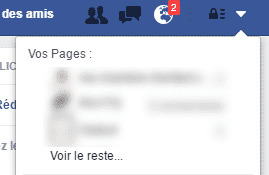
Lorsque vous êtes sur cette page, dans la colonne de gauche, cliquez sur « Voir le fil des pages ».
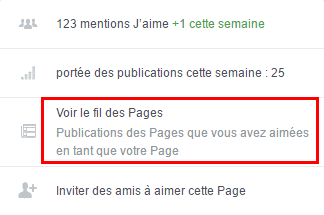
Et voilà, vous arrivez sur les dernières publications des pages que vous suivez.
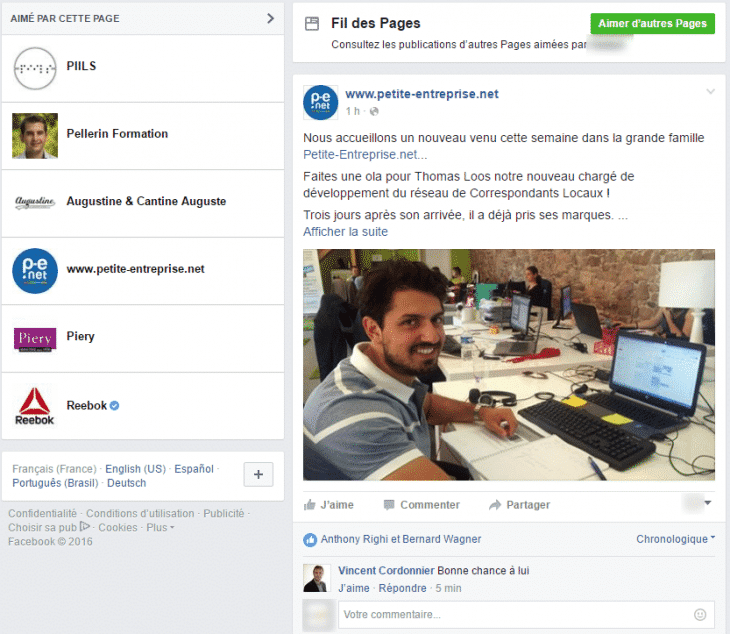
À cet instant, vous pouvez interagir avec les posts en tant que page. Lorsque vous commenterez ou likerez, ce sera bien au nom de l’entreprise et non depuis votre profil. Comme avant !
Concernant le partage, vous disposez de plus d’options qu’auparavant. Nous allons les étudier dans le paragraphe suivant.
Partagez les actualités d’autres pages sur vos propres pages
En parcourant votre fil d’actualités, voilà qu’une publication suscite votre attention. Vous souhaitez la publier sur l’une des pages que vous administrez, que ce soit celle sur laquelle vous êtes connecté ou une autre.
Facebook souhaite que les partages se fassent d’une manière plus fluide et plus facile, depuis n’importe laquelle de ses interfaces. L’objectif est de favoriser la diffusion de contenu sur plusieurs canaux internes au réseau social : page, profil, groupe, journal d’ami, événement ou même message privé.
Lorsque vous êtes connecté en tant que page et que vous cliquez sur « Partager », une fenêtre avec de nombreuses options s’ouvre :
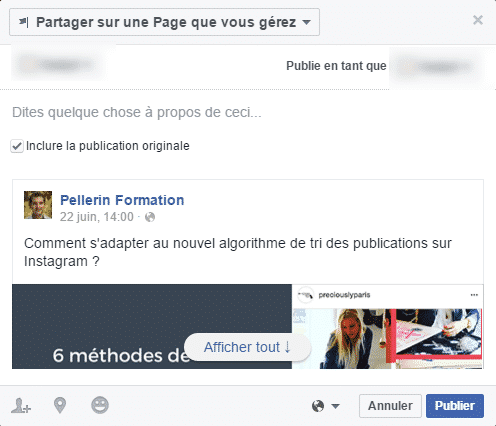
Analysons de plus près les menus déroulants à votre disposition.
Tout d’abord, en premier, vous pouvez sélectionner le lieu de diffusion. Si c’est pour une page, il faut laisser la mention par défaut.
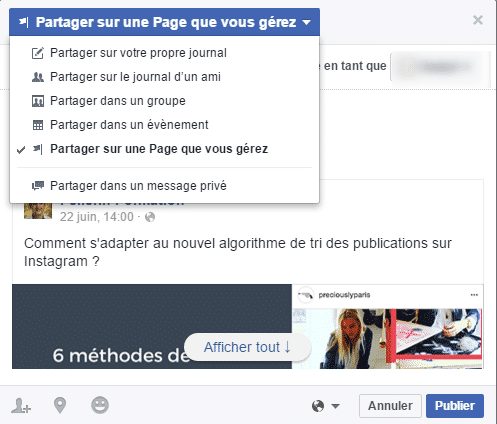
Dès que vous sélectionnez un autre canal que les pages, ce sera partagé uniquement depuis votre profil.
Par contre, vous pouvez faire interagir vos propres pages plus facilement qu’auparavant. Si vous gérez deux marques ou entreprises complémentaires, vous pouvez, en quelques clics, faire en sorte que l’une publie sur l’autre.
Dans le menu de gauche, il faut choisir la page où sera publié le post, alors que dans le menu de droite, vous verrez apparaître la mention « publié en tant que » suivi d’une de vos pages ou de votre profil. Il faut choisir l’émetteur de la publication.
Dans notre exemple ci-dessous, c’est la page K qui va poster sur la page O.

Conseils supplémentaires
Au moment de partager la publication d’un autre site, n’oubliez pas de rédiger un petit descriptif personnalisé où vous donnez votre avis sur le contenu. À l’aide d’une petite phrase informative, expliquez à vos abonnés pourquoi vous avez décidé de partager cette publication.
Dans cet exemple, la page GrandsGites explique que cet article contient des conseils qui peuvent aider ses clients à mieux communiquer auprès de leur cible :
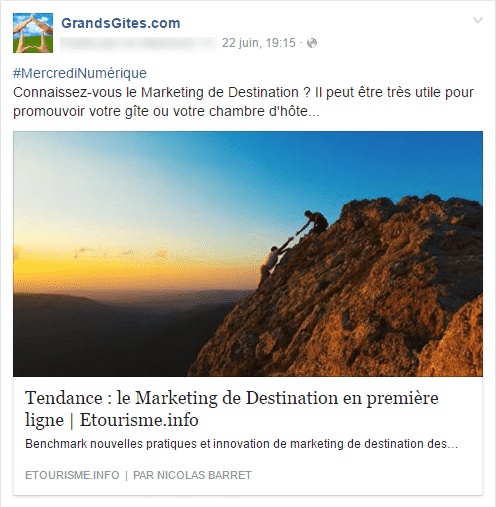
Votre texte doit leur donner envie de cliquer sur la publication, mais également sur « J’aime « » voire de la commenter ou de la partager à leur tour. Grâce à ce type d’action, vous pouvez susciter et déclencher l’engagement de vos lecteurs tout en augmentant votre portée organique.
N’hésitez pas non plus à mentionner ou à taguer d’autres pages dans vos posts. Les administrateurs des pages citées reçoivent alors des notifications. S’ils font preuve de réactivité, ils peuvent « aimer » votre publication ou ce que vous avez partagé. Ils peuvent ainsi à leur tour le commenter, ce qui contribue à favoriser votre taux d’engagement ainsi que votre portée.
Par exemple, le blog « Ange de Beauté » mentionne la page Facebook des différentes marques dont elle parle, ce qui permet à ces dernières d’être au courant et de s’engager à leur tour, comme le fait la marque PHYT’S en commentaire.

Pour mentionner une page, il vous suffit de taper un arobase (@) suivi du nom de la page que vous désirez citer. Dans le menu déroulant qui apparaît, Facebook vous propose une liste de choix. Sélectionnez la page qui vous intéresse et poursuivez la saisie de votre message.



Liker une autre page Facebook en utilisant votre page
Il existe deux méthodes qui vous permettent de manifester votre intérêt pour une page et de vous y abonner.
- Méthode 1 : en recherchant le nom de la page
Cliquez sur « Voir le fil des pages » dans le menu à gauche :
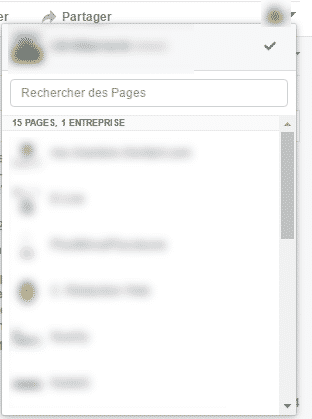
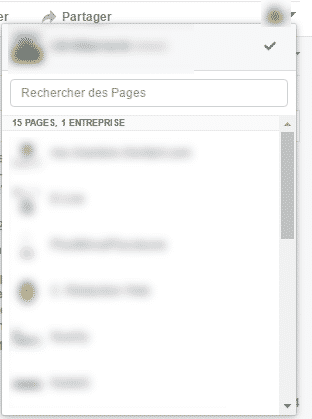
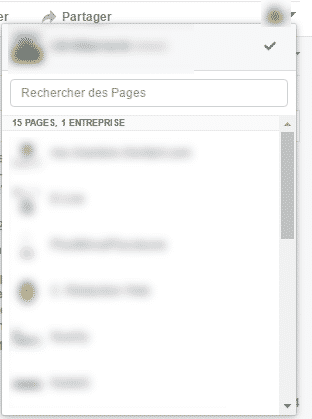
Le fil d’actualités des pages que vous suivez s’affiche. En haut à droite, cliquez sur le bouton vert « Aimer d’autres pages » :
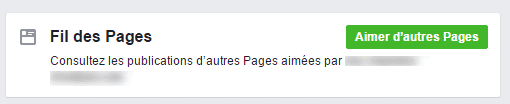
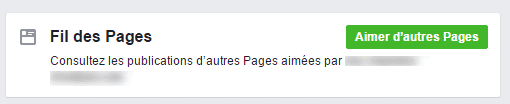
Une nouvelle fenêtre s’ouvre. Saisissez le nom exact de la page que vous voulez aimer. Au fur et à mesure que vous tapez des lettres, Facebook vous propose automatiquement une liste de suggestions.
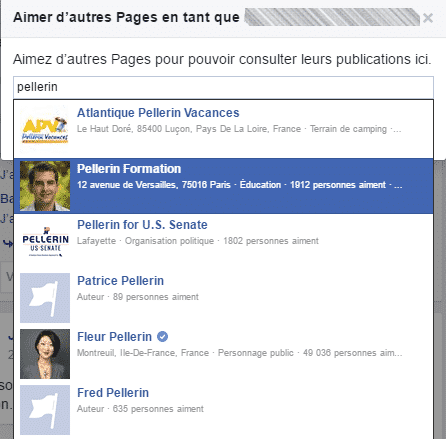
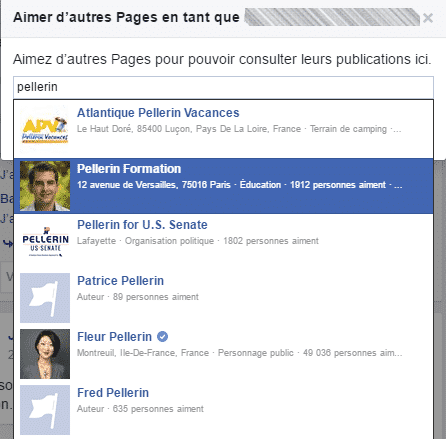
Il ne reste plus qu’à cliquer sur la page qui vous intéresse et à l’enregistrer.
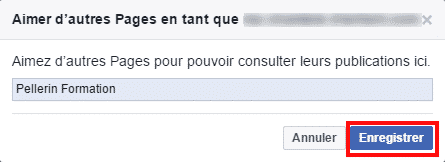
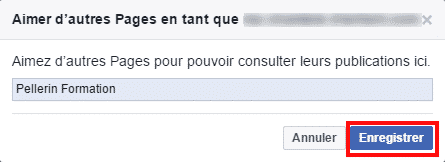
- Méthode 2 : le menu sur la page de couverture
Il existe une autre méthode, peut-être plus simple et rapide, pour aimer une page en tant que votre page. Lorsque vous visitez un espace de marque qui vous semble pertinent et que vous souhaitez le suivre, cliquez sur les trois petits points de la photo de couverture, à côté du bouton « Contacter ».
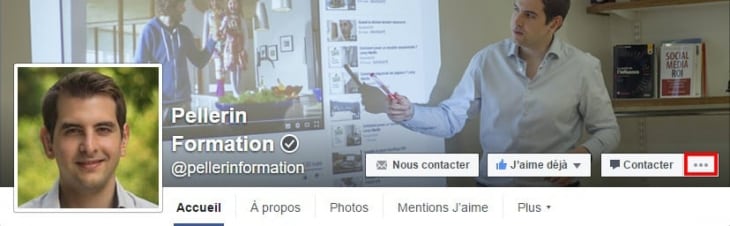
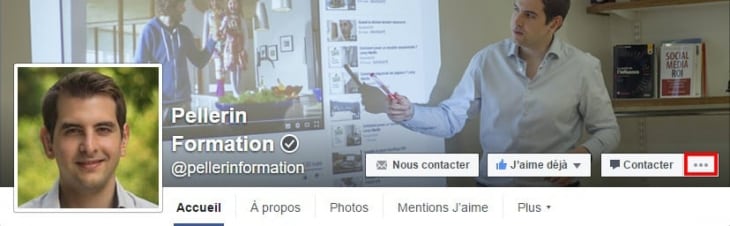
Sélectionnez « Aimer en tant que votre page » :
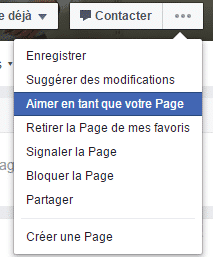
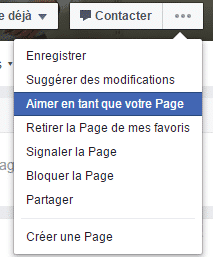
Si vous êtes administrateur de plusieurs pages Facebook, vous devez déterminer le compte à partir duquel vous souhaitez liker cette autre page.
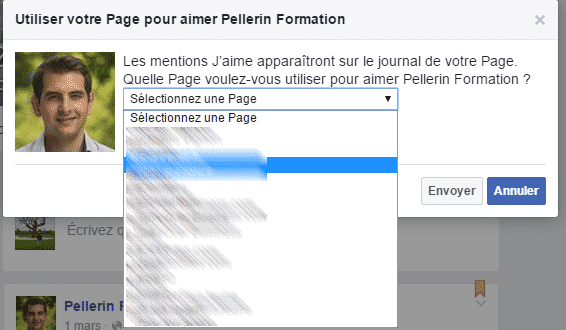
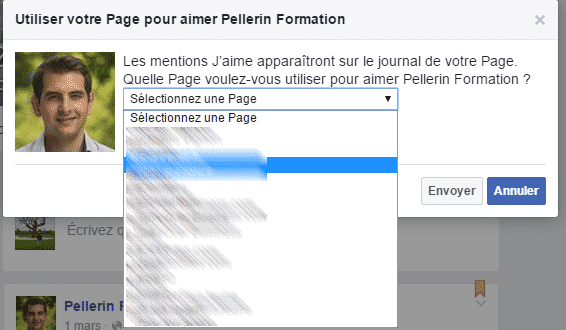
Puis cliquez sur « Envoyer ». Vous retrouverez alors ses publications dans le fil d’actualités de la page sélectionnée.
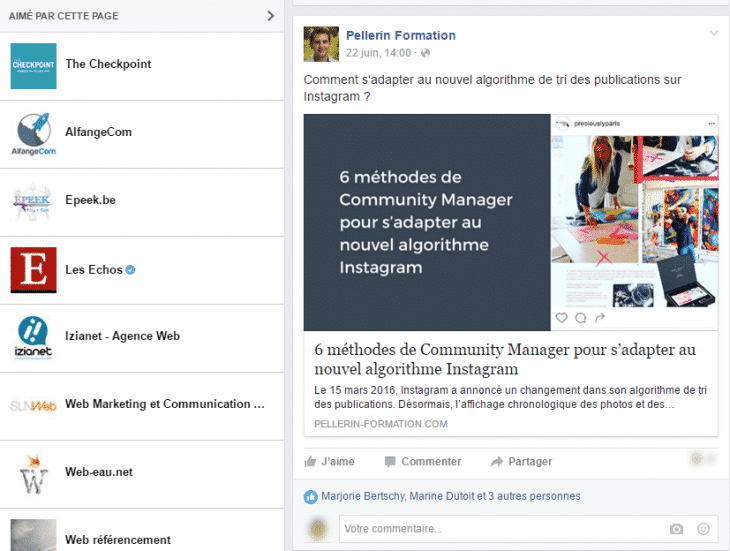
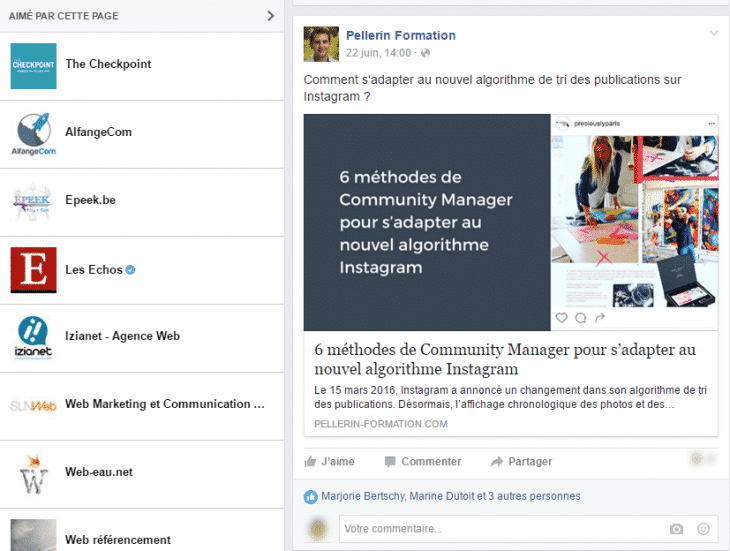
Connaître les pages qui aiment votre page
Interagir avec les pages que vous suivez reste un excellent moyen pour accroître son taux d’engagement ou recruter de nouveaux abonnés. Cependant, pensez aussi à vous abonner aux pages qui vous suivent, surtout si elles présentent un intérêt pour votre entreprise.
Cette technique favorise la fidélité des pages et les incite à continuer à s’engager avec votre page, surtout si vous vous engagez en retour. Mais comment accéder à la liste des pages abonnées ?
Lorsque vous êtes sur votre page professionnelle, cliquez sur « Paramètres » en haut à droite.
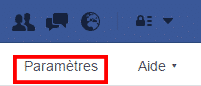
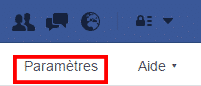
Puis sélectionnez « Personnes et autres pages ».
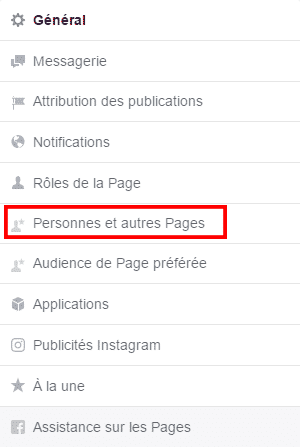
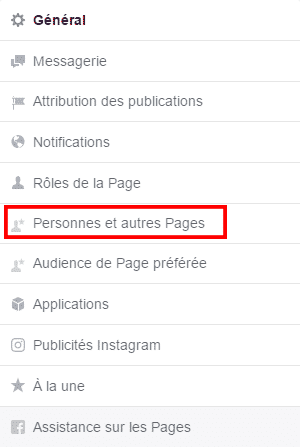
Par défaut, les personnes qui aiment votre page apparaissent. Cliquez sur le menu déroulant pour visualiser les pages qui vous suivent.
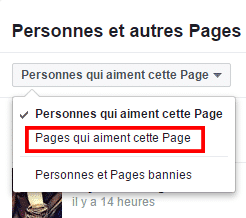
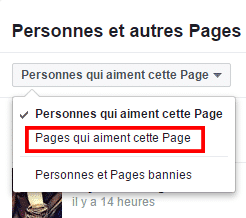
Il ne vous reste plus qu’à vérifier celles qui vous paraissent pertinentes pour le développement de votre communauté et à les suivre en retour si ce n’est pas déjà fait !
Interagir avec une page dont vous n’êtes pas abonné
Savez-vous qu’il n’est pas obligatoire d’être abonné à une page Facebook pour liker, commenter ou partager en tant que page ?
Lorsque vous consultez une publication, repérez l’avatar à droite de « Partager ». Il est à côté d’une petite flèche :
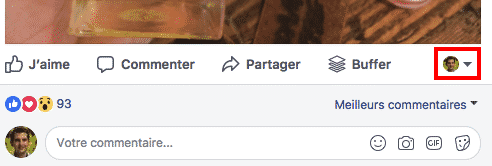
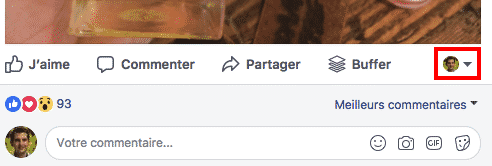
En cliquant sur la flèche, vous aurez votre profil ainsi que toutes les pages dont vous êtes administrateur qui vont apparaître. Il ne vous reste qu’à sélectionner la page avec laquelle vous souhaitez interagir.
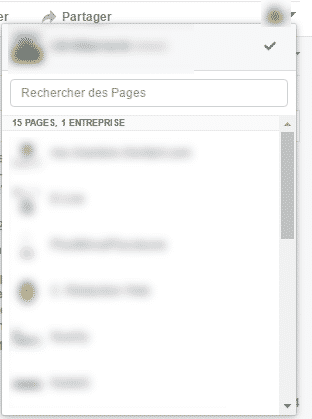
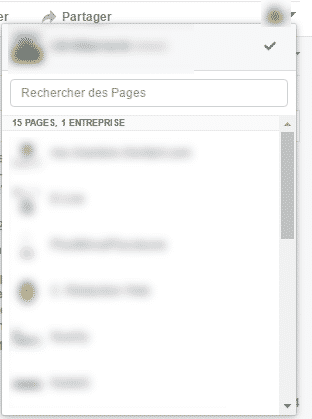
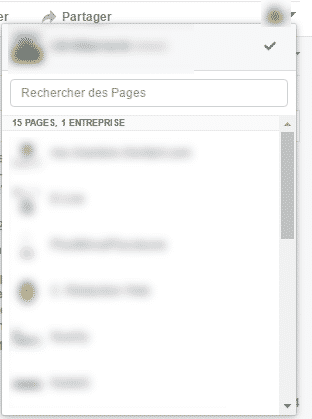
Arrêter de suivre une page Facebook en tant que page
Tout comme l’abonnement à une page, le désabonnement peut se faire selon deux méthodes.
- Méthode 1 : via la liste des pages aimées
La première option consiste à vous rendre sur votre fil d’actualités en tant que page, puis à cliquer sur le titre « aimé par cette page » du menu de gauche.
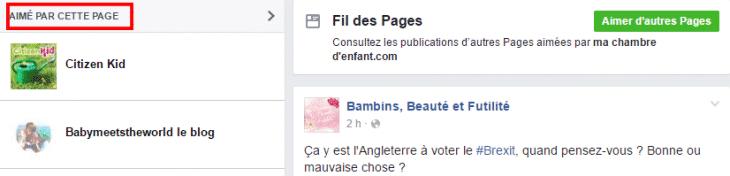
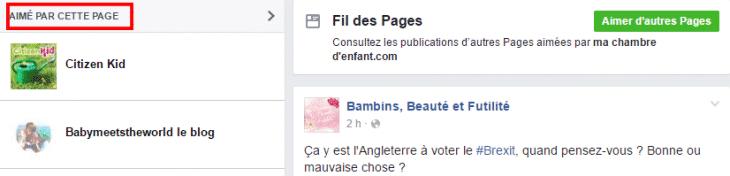
Une liste de toutes les pages auxquelles vous êtes abonné s’ouvre. Il vous suffit de retrouver la page concernée par le désabonnement et de cliquer sur le menu déroulant à droite. Sélectionnez « ne plus aimer en tant que votre page ».
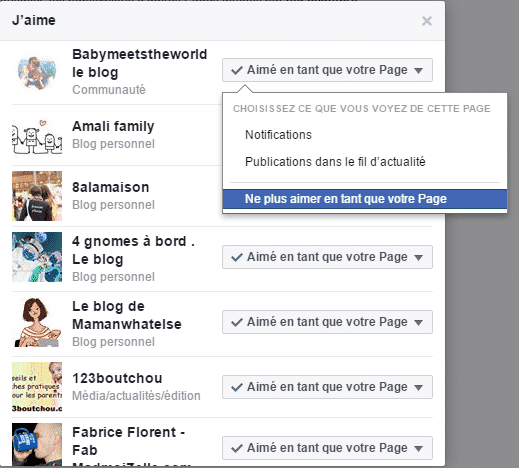
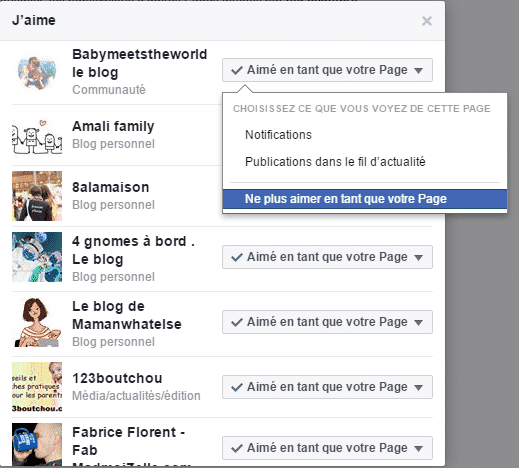
- Méthode 2 : en la retirant des favoris
La seconde option est de vous rendre sur la page sur laquelle vous souhaitez désactiver le “J’aime”. Sur la page d’accueil, cliquez sur les trois points présents sur la photo de couverture, puis cliquez sur l’option « Retirer la page de mes favoris ».
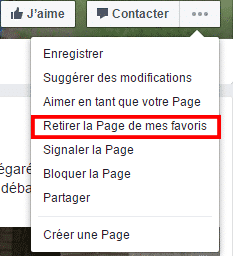
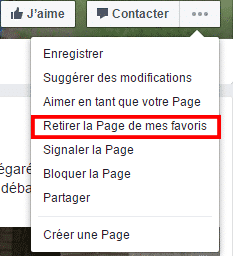
Avec ce guide, vous savez maintenant comment utiliser pleinement la nouvelle interface de Facebook pour interagir avec d’autres pages. N’oubliez pas que cette stratégie est aussi importante que le dialogue avec les profils !
C’est en vous engageant auprès d’autres communautés similaires que vous pourrez recruter des abonnés qualifiés et trouver des partenariats intéressants.
Ces articles pourraient également vous intéresser :
- 6 exemples concrets de cibles qualifiées pour vos publicités Facebook
- 5 repères objectifs pour savoir quand poster sur Facebook
- 7 méthodes simples pour obtenir plus de vues sur vos vidéos Facebook
- 6 étapes pour créer une campagne publicitaire Facebook efficace
- 5 fonctionnalités de page Facebook sous-exploitées mais bien utiles
- Analyser les statistiques d’audiences Facebook pour mieux connaître vos prospects
- Business Manager Facebook : le guide complet
- 5 fonctionnalités clés pour optimiser votre page Facebook à la vente
- Comment utiliser les publicités Facebook pour un commerce local ?
- Comment le Community Manager peut-il exploiter le potentiel du pixel Facebook ?
Formateur & consultant social-média depuis 2011, je suis l’auteur de 4 livres aux Editions Dunod sur la thématique des Réseaux Sociaux et du Community Management.
Plus d’informations sur ma présentation.

